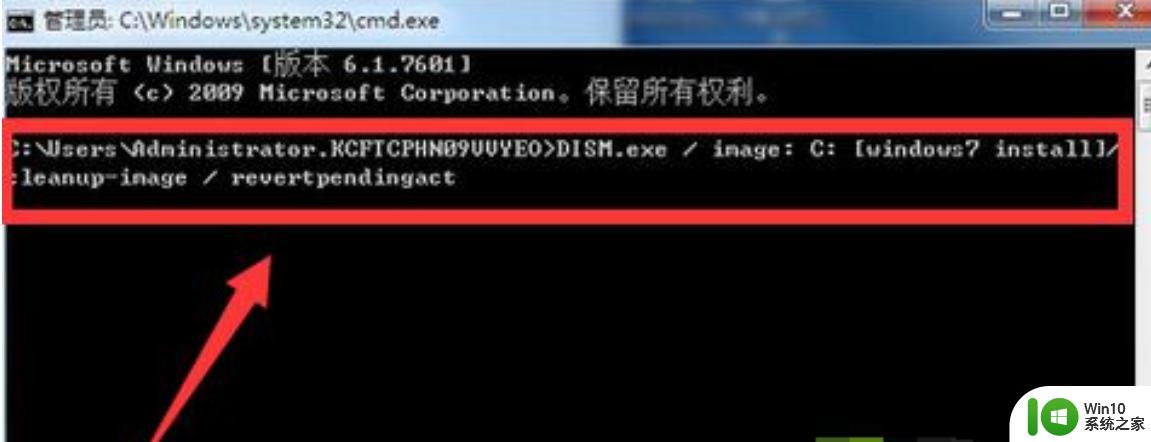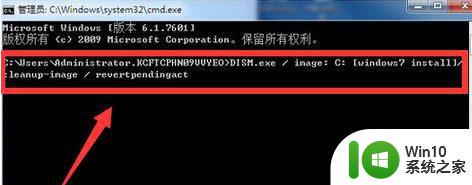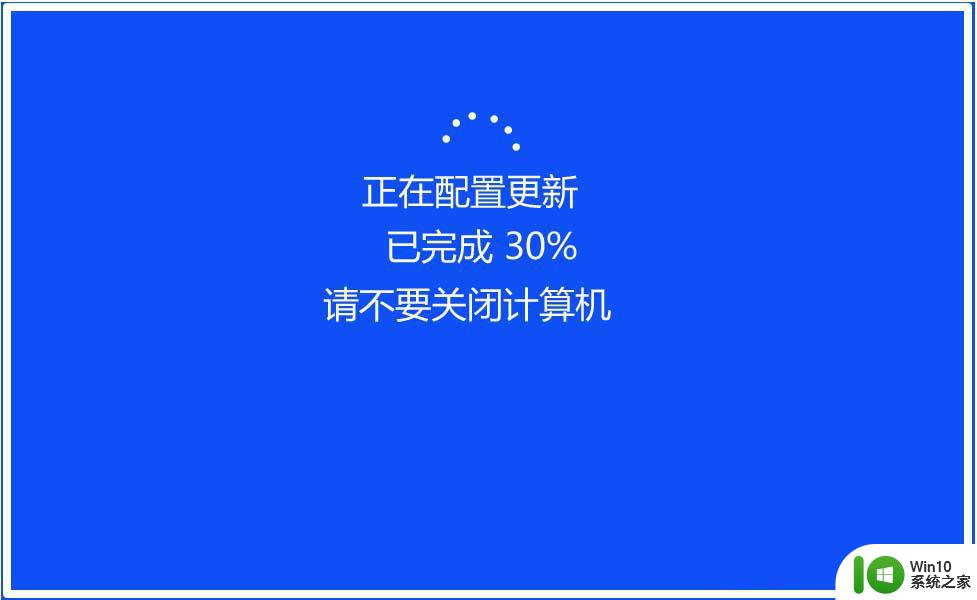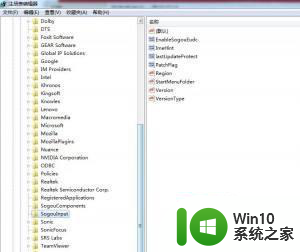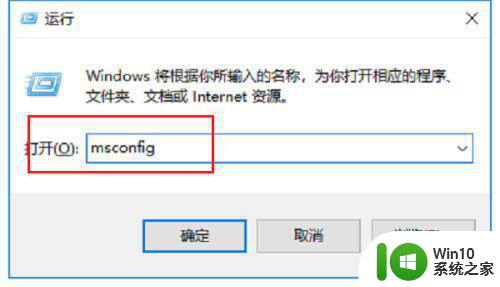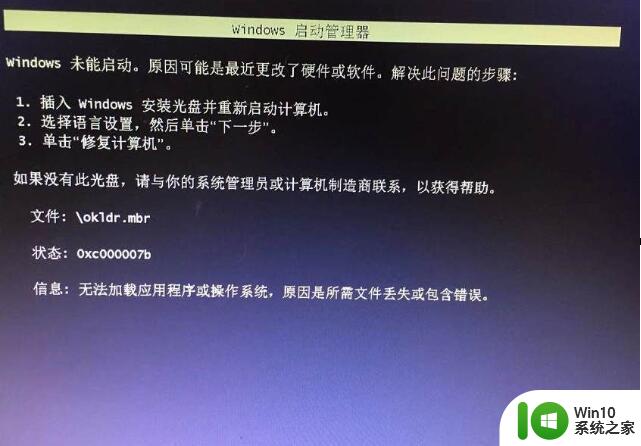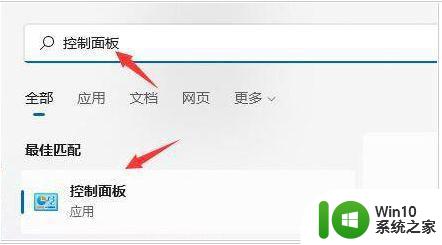win10重装系统一直反复重启解决方法 win10安装无限重启怎么办
更新时间:2023-03-11 14:32:30作者:xiaoliu
有些用户由于win10系统的运行出现故障,因此不得不重新进行系统的安装来解决,这也是大多数用户都会选择方式,可是有用户在重装完win10系统之后开启时却是无限重启的现象,那么win10重装系统一直反复重启解决方法呢?今天小编就来教大家win10安装无限重启怎么办。
具体方法:
1、重启电脑进入bioss界面。不同品牌电脑及组装电脑的主板,进入bioss设置的热键可能不同。(如果下图中的按键均无效,请尝试F2,F12,Del等常用热键)
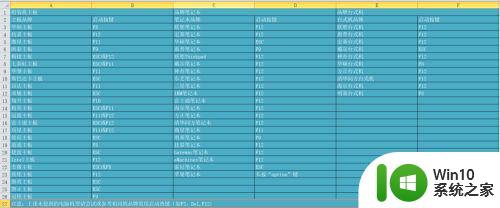
2、按照界面下方操作提示找到Configuration选项。
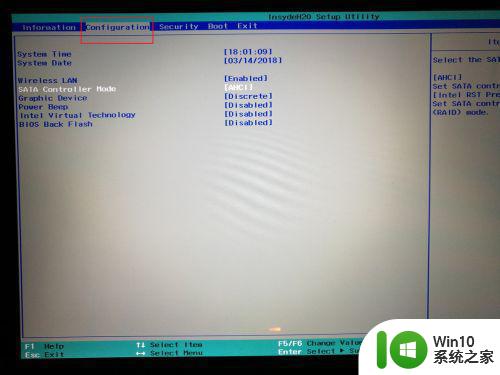
3、将SATA Controller Mode设置为ACHI模式。
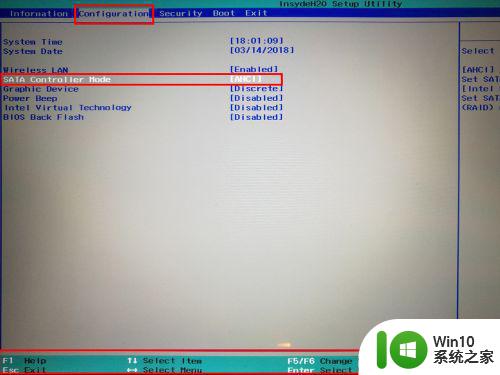
4、按F10保存关机,接下来安装系统的进程终于顺利进行了。
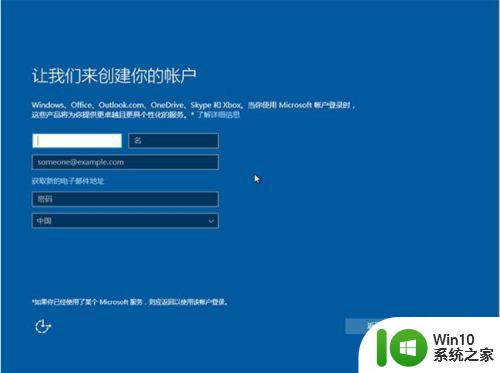
以上就是关于win10安装无限重启怎么办了,如果有遇到这种情况,那么你就可以根据小编的操作来进行解决,非常的简单快速,一步到位。